UC-Server für Extension Mobility Cross Cluster (EMCC) aktivieren
Download-Optionen
-
ePub (1.8 MB)
In verschiedenen Apps auf iPhone, iPad, Android, Sony Reader oder Windows Phone anzeigen
Inklusive Sprache
In dem Dokumentationssatz für dieses Produkt wird die Verwendung inklusiver Sprache angestrebt. Für die Zwecke dieses Dokumentationssatzes wird Sprache als „inklusiv“ verstanden, wenn sie keine Diskriminierung aufgrund von Alter, körperlicher und/oder geistiger Behinderung, Geschlechtszugehörigkeit und -identität, ethnischer Identität, sexueller Orientierung, sozioökonomischem Status und Intersektionalität impliziert. Dennoch können in der Dokumentation stilistische Abweichungen von diesem Bemühen auftreten, wenn Text verwendet wird, der in Benutzeroberflächen der Produktsoftware fest codiert ist, auf RFP-Dokumentation basiert oder von einem genannten Drittanbieterprodukt verwendet wird. Hier erfahren Sie mehr darüber, wie Cisco inklusive Sprache verwendet.
Informationen zu dieser Übersetzung
Cisco hat dieses Dokument maschinell übersetzen und von einem menschlichen Übersetzer editieren und korrigieren lassen, um unseren Benutzern auf der ganzen Welt Support-Inhalte in ihrer eigenen Sprache zu bieten. Bitte beachten Sie, dass selbst die beste maschinelle Übersetzung nicht so genau ist wie eine von einem professionellen Übersetzer angefertigte. Cisco Systems, Inc. übernimmt keine Haftung für die Richtigkeit dieser Übersetzungen und empfiehlt, immer das englische Originaldokument (siehe bereitgestellter Link) heranzuziehen.
Inhalt
Einführung
In diesem Dokument wird die Funktion zur clusterübergreifenden Erweiterungsmobilität beschrieben, die in Cisco Unified Communications Manager (CUCM) 8.0 und höheren Versionen eingeführt wird.
Voraussetzungen
Anforderungen
Es gibt keine spezifischen Anforderungen für dieses Dokument.
Verwendete Komponenten
Die Informationen in diesem Dokument basierend auf folgenden Software- und Hardware-Versionen
- CUCM 9.X oder höher
Die Informationen in diesem Dokument beziehen sich auf Geräte in einer speziell eingerichteten Testumgebung. Alle Geräte, die in diesem Dokument benutzt wurden, begannen mit einer gelöschten (Nichterfüllungs) Konfiguration. Wenn Ihr Netz Live ist, überprüfen Sie, ob Sie die mögliche Auswirkung jedes möglichen Befehls verstehen.
Hintergrundinformationen
EMCC-Lösung
EMCC befasst sich mit dem Problem der clusterübergreifenden Durchwahlmobilität und spezifiziert die gegenseitige Registrierung. Die gegenseitige Registrierung impliziert folgende Merkmale:
- Benutzer vom Home-Cluster melden sich bei einem Telefon beim Besuch des Clusters an.
- Bei der Anmeldung werden die Geräteinformationen in die Datenbank des Heimclusters übertragen.
- Die Datenbank des Heimclusters erstellt ein temporäres Gerät mit Benutzergeräteprofil.
- Der Home-Cluster-TFTP-Server erstellt die Telefonkonfigurationsdatei.
- Nach der Anmeldung leitet der aufnehmende Cluster das Telefon an den TFTP-Server des Heimclusters weiter.
- Das Telefon lädt seine TFTP-Konfiguration vom Home-Cluster (HC)-TFTP-Server herunter und registriert sich anschließend beim Home-Cluster Cisco Unified Communications Manager.
Konfiguration
1. Service-Aktivierung
Navigieren Sie zu Cisco Unified Services > Tools > Service Activation (Cisco Unified Serviceability > Tools > Service-Aktivierung).
Wählen Sie einen Server aus, und aktivieren Sie diese Services, indem Sie das Kontrollkästchen neben jedem Dienst aktivieren:
- Cisco CallManager
- Cisco TFTP
- Cisco Extension Mobility
- Cisco Bulk Provisioning Service (kann nur auf dem Publisher aktiviert werden)
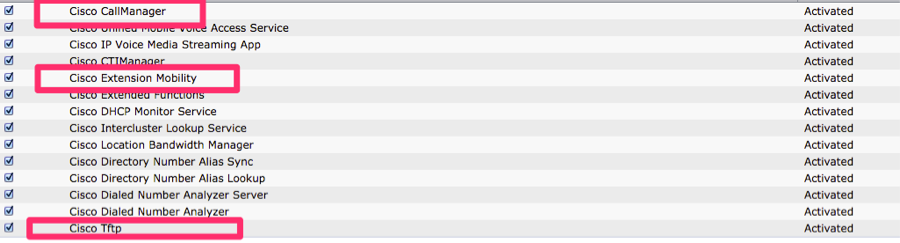
2. EM-Telefonservice
-
Navigieren Sie zu CUCM-Administration > Device > Device Settings > Phone Services.
- Erstellen Sie einen Extension Mobility-Telefondienst.
- Navigieren Sie in der CUCM-Verwaltung zu Gerät > Geräteeinstellungen > Telefondienste.
Klicken Sie auf Neu hinzufügen, und füllen Sie die Felder im Konfigurationsfenster für IP-Telefondienste aus als:
- Servicename: Extension Mobility.
- ASCII-Dienstname: Extension Mobility.
- Servicebeschreibung: Extension Mobility.
- Service-URL: http://10.89.80.19:8080/emapp/EMAppServlet?device=#DEVICENAME#&EMCC=#EMCC#
- Secure-Service-URL: https://10.89.80.19:8443/emapp/EMAppServlet?device=#DEVICENAME#&EMCC=#EMCC#
- Aktivieren Sie das Kontrollkästchen Aktivieren.
10. Klicken Sie auf Speichern, um den Extension Mobility-Telefondienst zu speichern.
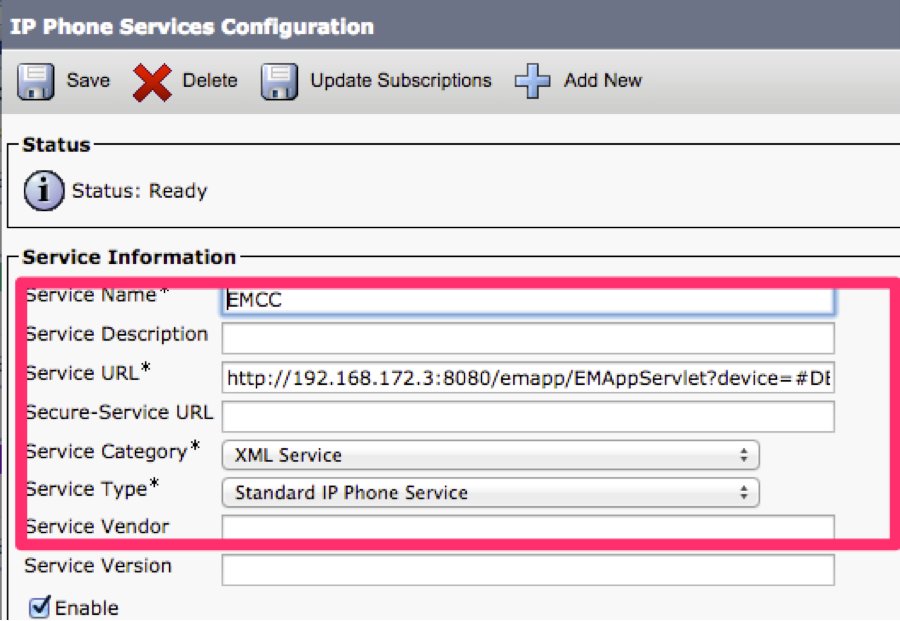
3. Geräteprofil für Benutzer hinzufügen, die EM benötigen
Navigieren Sie zu CUCM-Verwaltung > Gerät > Geräteeinstellungen > Geräteprofil.
- Fügen Sie ein Geräteprofil für Benutzer hinzu, die Extension Mobility benötigen. Das Geräteprofil wird bei der Anmeldung beim Benutzer (sowohl für Extension Mobility als auch für EMCC) zum Overlay mit einem echten Gerät verwendet. Gehen Sie wie folgt vor:
1. Navigieren Sie in der CUCM-Verwaltung zu Gerät > Geräteeinstellungen > Geräteprofil.
2. Fügen Sie ein neues Geräteprofil für einen bestimmten Gerätetyp mit einem bestimmten Protokoll hinzu, und weisen Sie dem neuen Geräteprofil einen aussagekräftigen Namen zu. Beispiel: SCCP-Geräteprofil 7971.
3. Konfigurieren Sie im neuen Geräteprofil das EMCC CSS-Feld.
4. Dieser Calling Search Space (CSS) wird auf die tatsächliche Gerätekonfiguration angewendet, wenn der Benutzer unterwegs ist und ein IP-Telefon eines anderen (besuchenden) Clusters verwendet.
5. Konfigurieren Sie dieses Feld so, als ob Sie das CSS-Feld im Fenster "Phone Configuration" (Telefonkonfiguration) eines lokalen IP-Telefons einrichten würden.
- Weitere Informationen zum CSS-Feld für EMCC-Anrufe finden Sie im Abschnitt zur Anrufweiterleitung.
- Fügen Sie dem neuen Geräteprofil eine Verzeichnisnummer (DN) hinzu. Beispiel:4001
- Wählen Sie im Fenster Verzeichnisnummernkonfiguration die Option Gerät konfigurieren (<Ihr neuer Geräteprofilname>) im Dropdown-Listenfeld Verwandte Links aus.
- Sie kehren zum Fenster "Device Profile Configuration" zurück.
- Wählen Sie im Fenster Device Profile Configuration (Geräteprofilkonfiguration) die Option Subscribe/Unsubscribe Services (Services abonnieren/abbestellen) im Dropdown-Listenfeld Related Links (Verwandte Links) aus.
- Wählen Sie im daraufhin angezeigten Popup-Fenster im Dropdown-Listenfeld Service auswählen den Service für Anschlussmobilität aus.
- Klicken Sie auf Weiter.
- Klicken Sie auf Speichern und schließen Sie das Popup-Fenster.
- Das Fenster Device Profile Configuration (Geräteprofilkonfiguration) wird angezeigt, wie in diesem Bild gezeigt.

4. Endbenutzer konfigurieren
- Benutzer für Cisco EMCC hinzufügen:
- Wählen Sie in Cisco Unified Communications Manager Administration (Cisco Unified Communications Manager-Verwaltung) User Management > End User (Benutzerverwaltung > Endbenutzer).
- Klicken Sie auf Neu hinzufügen, um einen neuen Endbenutzer hinzuzufügen.
- Konfigurieren Sie im angezeigten Fenster "Endbenutzerkonfiguration" mindestens die folgenden Felder: Benutzer-ID, Kennwort, PIN, Nachname, Vorname.
- Aktivieren Sie im Bereich "Extension Mobility" das Kontrollkästchen Enable EMCC.
- Wählen Sie das Geräteprofil aus, das Sie in Schritt 3 konfiguriert haben, aus dem Listenbereich Verfügbare Profile im Bereich Extension Mobility (Anschlussmobilität).
- Verwenden Sie den Pfeil nach unten, um das Geräteprofil in den Listenbereich Kontrollierte Profile zu verschieben.
- Klicken Sie auf Speichern, um die Endbenutzerkonfiguration zu speichern.
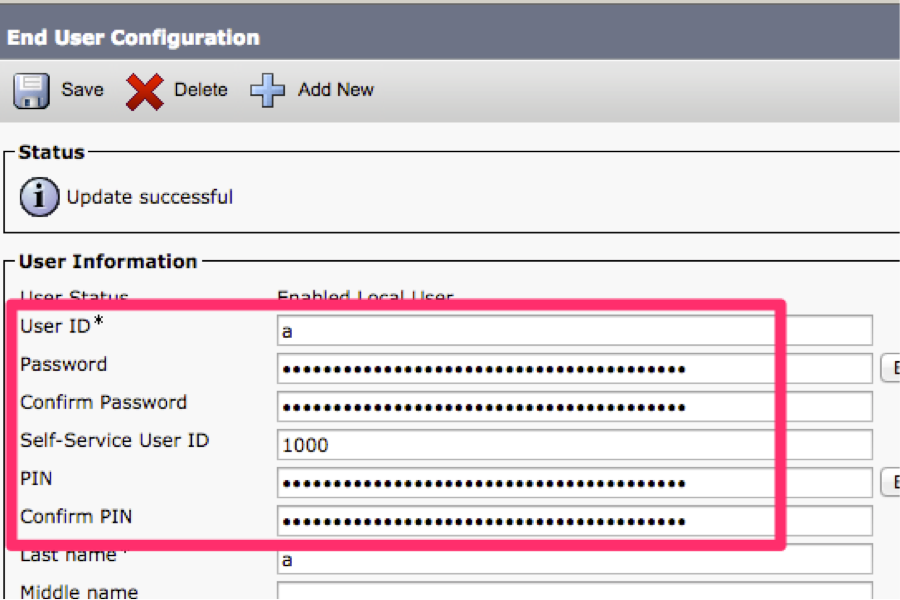
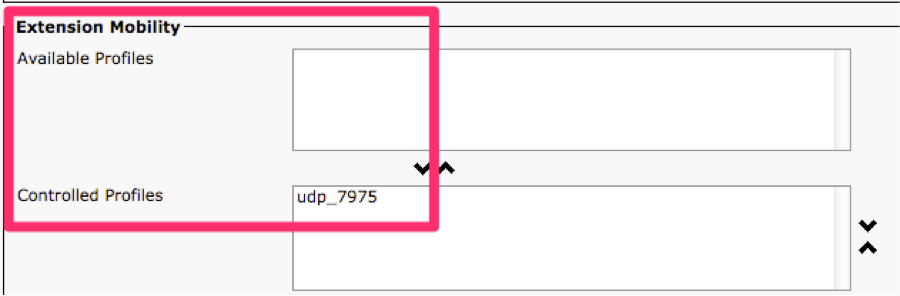

5. EM auf den Geräten aktivieren
- Überprüfen Sie das EM auf der Telefonseite.
- Abonnieren Sie EMCC Phone Service .
- Navigieren Sie zu CUCM Administration > Device > Phone.

- Services abonnieren/abbestellen
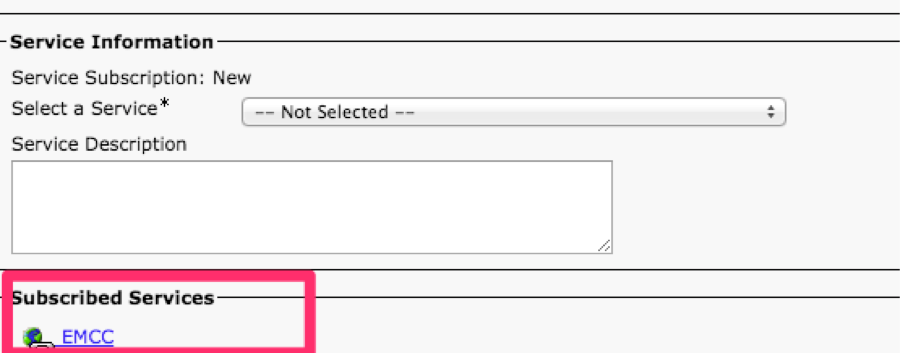
- Bis jetzt muss diese Konfiguration sowohl für Heim- als auch für Besuchscluster erfolgen.
6. Massenzertifikatverwaltung konfigurieren
Navigieren Sie zu CUCM OS Administration > Security > Bulk Certificate Management.

7. Exportieren
- Zertifikatstyp: All (Alle) exportieren, wie in diesem Bild gezeigt.

8. Konsolidierung
- Zertifikatstyp: Alles, konsolidieren.

9. Importieren
- Zertifikatstyp: Alles, importieren.
Hinweis: Nachdem Sie alle Zertifikate für jeden Cluster importiert haben, müssen Sie den CUCM neu starten.
 10. Videoanrufe aktivieren
10. Videoanrufe aktivieren
- Um EMCC für Videoanrufe zu aktivieren, konfigurieren Sie Common Phone Profile (Gerät > Geräteeinstellungen > Common Phone Profile) oder die Konfiguration der Enterprise Phone Configuration (System > Enterprise Phone Configuration), um Videoanrufe zu ermöglichen.
- Legen Sie in jedem Fenster das Dropdown-Listenfeld Video Capabilities (Videofunktionen) auf Enabled (Aktiviert) fest. (Diese Einstellung kann standardmäßig pro Cluster aktiviert werden.)
11. EMCC-Vorlage konfigurieren
- Hinzufügen von EMCC-Geräten - Hinzufügen von EMCC-Vorlagen:
- CUCM Administration, Bulk Administration > EMCC > EMCC Template > Klicken Sie auf Add New.

12. EMCC-Konfiguration einfügen/aktualisieren
- EMCC-Geräte hinzufügen - Legen Sie die EMCC-Standardvorlage fest.
- Wählen Sie in CUCM Administration (CUCM-Verwaltung) Bulk Administration (Massenverwaltung) > EMCC > Insert/Update EMCC (EMCC einfügen/aktualisieren).
- Klicken Sie auf EMCC-Geräte aktualisieren.
- Wählen Sie im Dropdown-Listenfeld Standard-EMCC-Vorlage die EMCC-Gerätemvorlage aus, die Sie in Schritt 11 konfiguriert haben.
- Klicken Sie auf Sofort ausführen.
- Um zu überprüfen, ob der Auftrag erfolgreich ausgeführt wurde, wählen Sie Bulk Administration > Job Scheduler und suchen Sie die Job-ID Ihres Jobs. Überprüfen Sie, ob Ihr Job erfolgreich ausgeführt wurde.

13. EMCC-Konfiguration einfügen/aktualisieren
- EMCC-Geräte hinzufügen > EMCC-Geräte einfügen.
- Navigieren Sie in der CUCM-Verwaltung zu Massenverwaltung > EMCC > Insert/Update EMCC.
- Klicken Sie auf EMCC-Geräte einfügen.
- Ändern Sie den Wert im Feld Anzahl der hinzuzufügenden EMCC-Geräte.
- Klicken Sie auf Sofort ausführen.
- Aktualisieren Sie dieses Fenster, und überprüfen Sie, ob die Anzahl der EMCC-Geräte, die sich bereits in der Datenbank befinden, jetzt die Anzahl der hinzugefügten Geräte anzeigt (z. B. 5).
- Navigieren Sie alternativ zu Massenverwaltung > Job Scheduler, um zu überprüfen, ob der Job erfolgreich abgeschlossen wurde.
- Maximale Anzahl hinzuzufügender EMCC-Basisgeräte.
- Integrieren Sie EMCC in der Gesamtzahl der Geräte, die im Cluster unterstützt werden, unter Verwendung dieser Berechnung: Telefone + (2 EMCC-Geräte) <= MaxPhones.
- CUCM-Systeme geben einen MaxPhones-Wert von 60.000 an.
- Die EMCC-Anmeldung hat keinen Einfluss auf die Anzahl der Lizenzen, die im Heimcluster verwendet werden.

14. Standortfilter konfigurieren
- Enterprise-Parameter konfigurieren und einen Geolocation-Filter hinzufügen:
- Wählen Sie in CUCM Administration (CUCM-Verwaltung) System > Enterprise Parameters (System > Enterprise-Parameter).
- Konfigurieren Sie für den Enterprise-Parameter der Cluster-ID für jeden teilnehmenden Cluster eine eindeutige Cluster-ID.
- Navigieren Sie in CUCM Administration (CUCM-Verwaltung) zu System > Geolocation Filter (System > Standortfilter).
- Klicken Sie auf Neu hinzufügen.
- Erstellen Sie einen neuen Geolokationsfilter.
- Beispielname: EMCC-Standortfilter
- Geben Sie Kriterien für die Zuordnung an, z. B. Land, Bundesland und Stadt.
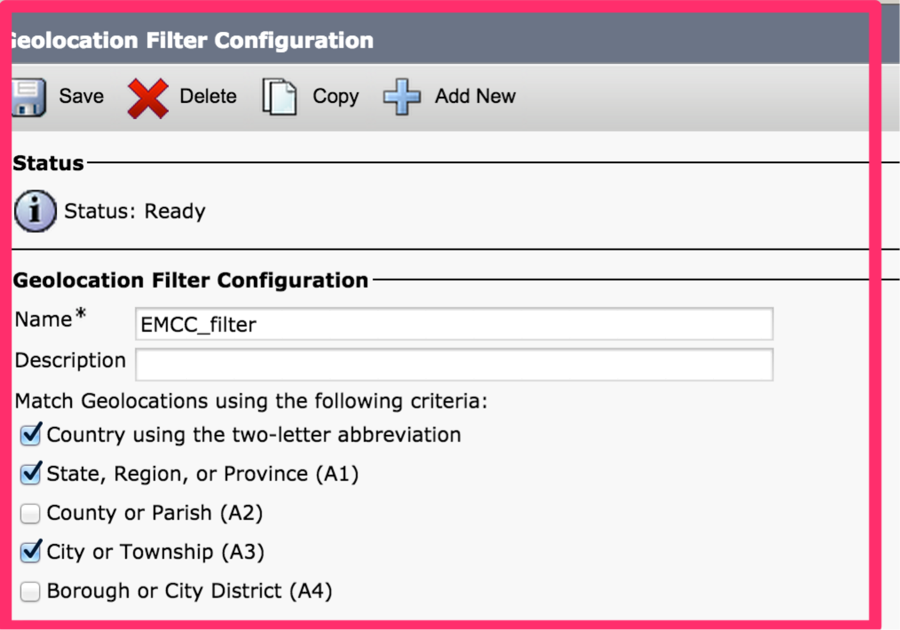
15.Konfigurieren der EMCC-Funktion
- Konfigurieren der EMCC-Funktionsparameter:
- Navigieren Sie in der Cisco Unified Communications Manager-Verwaltung zu Erweiterte Funktionen > EMCC > EMCC Feature Configuration.
- Konfigurieren Sie im angezeigten Fenster "EMCC Feature Configuration" diese Funktionsparameter: Standard-TFTP-Server für EMCC-Anmeldegerät, EMCC Geolocation Filter, Standard-Server für Remote-Cluster-Aktualisierung.
Hinweis: Jeder Funktionsparameter muss zuvor konfiguriert werden, bevor Sie ihn im Dropdown-Listenfeld auswählen können, das jedem Funktionsparameter zugeordnet ist.
Hinweis: Sie können die Standardwerte für andere EMCC-Funktionsparameter beibehalten oder bei Bedarf ändern.

16. Konfigurieren des SIP-Trunks
- Konfigurieren Sie einen oder zwei Intercluster-SIP-Trunks für EMCC.
Hinweis: Sie können einen Trunk für den PSTN-Zugriff und die RSVP-Agent-Dienste konfigurieren (in Schritt 17) oder einen Trunk für jeden Dienst. Sie benötigen maximal zwei EMCC SIP-Trunks.
- Wählen Sie in CUCM Administration (CUCM-Verwaltung) Device > Trunk (Gerät > Trunk).
- Klicken Sie auf Neu hinzufügen.
- Legen Sie die folgenden Einstellungen fest: Trunk-Typ: SIP-Trunk, Trunk-Servicetyp: Extension Mobility Cross Cluster
- Klicken Sie auf Weiter.
- Geben Sie im daraufhin angezeigten Fenster "Trunk Configuration" die Einstellungen im Bereich Device Information (Geräteinformationen) an. Diese Werte zeigen Beispielwerte an. Name: EMCC-ICT-SIP-Trunk-1 und Gerätepool: Standard
- Geben Sie im Bereich "SIP Information" (SIP-Informationen) die folgenden Beispieleinstellungen an: SIP Trunk Security Profile: Nicht sicheres SIP-Trunk-Profil und SIP-Profil: Standard-SIP-Profil
- Geben Sie im Bereich "Geolocation Configuration" die folgende Einstellung an: Send Geolocation Information: Aktivieren Sie dieses Kontrollkästchen.
- Klicken Sie auf Speichern, um den Intercluster-SIP-Trunk für EMCC zu speichern.

17. Serviceprofil konfigurieren
- Konfigurieren Sie das EMCC-Intercluster-Serviceprofil:
- Wählen Sie in CUCM Administration (CUCM-Verwaltung) Advance Features > EMCC > EMCC Intercluster Service Profile (Erweiterte Funktionen > EMCC > Intercluster-Serviceprofil).
- Aktivieren Sie das Kontrollkästchen Aktiv im EMCC-Bereich.
- Aktivieren Sie das Kontrollkästchen Aktiv im Bereich PSTN Access (PSTN-Zugriff).
- Wählen Sie im Dropdown-Listenfeld PSTN Access SIP Trunk einen SIP-Trunk aus, den Sie in Schritt 16 konfiguriert haben.
- Aktivieren Sie das Kontrollkästchen Active (Aktiv) im Bereich RSVP Agent.
- Wählen Sie im Dropdown-Listenfeld "RSVP Agent SIP Trunk" einen anderen SIP-Trunk aus, den Sie in Schritt 16 konfiguriert haben.
- Klicken Sie auf Validieren, um Ihre Einstellungen zu validieren.
- Wenn im Popup-Fenster keine Fehlermeldungen angezeigt werden, klicken Sie auf Speichern.
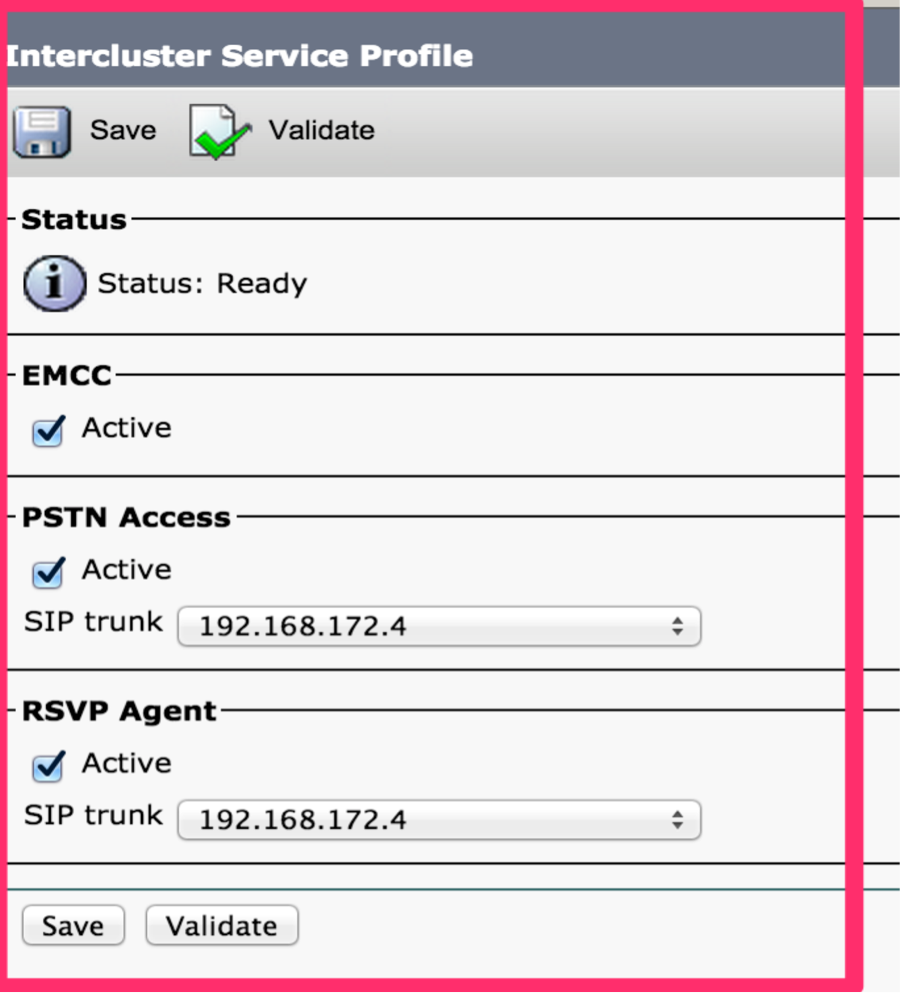
18.Remote-Cluster-Dienst konfigurieren
- Konfigurieren Sie die Remote-Cluster-Services der EMCC:
- Navigieren Sie zu CUCM-Administration > Features > Remote Cluster.
- Klicken Sie auf Neu hinzufügen.
- Konfigurieren Sie im daraufhin angezeigten Fenster "Remote Cluster Configuration" die folgenden Einstellungen: Cluster-ID: Stellen Sie sicher, dass diese Cluster-ID dem Enterprise-Parameterwert der Cluster-ID der anderen Cluster und dem vollständig qualifizierten Namen entspricht: Verwenden Sie die IP-Adresse des Remote-Clusters oder einen Domänennamen, der auf einen beliebigen Knoten im Remote-Cluster aufgelöst werden kann.

Hinweis: TFTP ist absichtlich deaktiviert, da das Proxy-TFTP nicht von EMCC unterstützt wird. Im Abschnitt Configure Remote Cluster Services des Feature Configuration Guide für Cisco Unified Communications Manager sind folgende Angaben enthalten:
Für die clusterübergreifende Durchwahlmobilität sollte das TFTP-Kontrollkästchen immer deaktiviert sein.
19.Service-Partner konfigurieren
- Konfigurieren Sie die Dienstparameter:
- Navigieren Sie zu CUCM > System > Service Parameters (CUCM > System > Dienstparameter).
- Wählen Sie im Dropdown-Listenfeld Server einen Server aus.
- Wählen Sie im Dropdown-Listenfeld Service den Cisco Extension Mobility-Service aus.
- Klicken Sie oben im Fenster auf die Schaltfläche Erweitert.
- Konfigurieren Sie ggf. diese Dienstparameter im Bereich Clusterweite Parameter (Parameter, die auf alle Server angewendet werden): Maximale Anmeldezeit zwischen Clustern und EMCC Proxy zulassen: Legen Sie diesen Wert als True fest.
- Hinweis Für EMCC werden die Anrufprotokolle immer gelöscht.
- Hinweis Für EMCC sind immer mehrere Anmeldungen zulässig.

Überprüfung
Navigieren Sie zu Gerät > Telefon > Verifizieren, wie in diesem Bild gezeigt.

Fehlerbehebung
Informationen zur Behebung von EMCC-Problemen finden Sie im folgenden Artikel. Fehlerbehebung für Extension Mobility Cross Cluster (EMCC)
Bekannte Fehler bei der Konfiguration des EMCC
CSCuy43181  Fehler Bulk cert-Import von 10.5.2.13900-2 oder höher in niedrigere Versionen.
Fehler Bulk cert-Import von 10.5.2.13900-2 oder höher in niedrigere Versionen.
CSCvd78861  Problem mit VendorConfigHilfe für Fallback-Funktionskonfiguration und EMCC-Funktion
Problem mit VendorConfigHilfe für Fallback-Funktionskonfiguration und EMCC-Funktion
CSCvn19301  : Erweiterungsmodule werden bei SCCP-Telefonen mit EMCC nicht eingeschaltet
: Erweiterungsmodule werden bei SCCP-Telefonen mit EMCC nicht eingeschaltet
CSCvn30046  : EMCC SIP-Trunk-Anrufe schlagen fehl, wenn eine Verbindung zum CUCM 12.x-Cluster hergestellt wird.
: EMCC SIP-Trunk-Anrufe schlagen fehl, wenn eine Verbindung zum CUCM 12.x-Cluster hergestellt wird.
CSCvw78247  "&EMCC=#EMCC#" wird an die URL des Extension Mobility Service angefügt
"&EMCC=#EMCC#" wird an die URL des Extension Mobility Service angefügt
CSCvw50430  12.5 SU3 EM-API gibt nur einen Server für EMCC zurück
12.5 SU3 EM-API gibt nur einen Server für EMCC zurück
CSCvn52593  EMCC schlägt fehl, Login ist nicht verfügbar(0)
EMCC schlägt fehl, Login ist nicht verfügbar(0)
CSCvn57656  ALLGEMEIN: ccmadmin: Beschädigte Zeichen im EMCC-Intercluster-Serviceprofil
ALLGEMEIN: ccmadmin: Beschädigte Zeichen im EMCC-Intercluster-Serviceprofil
CSCvt97890  EMCC-Anrufe, die über den EMCC-SIP-Trunk geroutet werden, weisen den ursprünglichen Namen des anrufenden Geräts nicht auf.
EMCC-Anrufe, die über den EMCC-SIP-Trunk geroutet werden, weisen den ursprünglichen Namen des anrufenden Geräts nicht auf.
CSCvs39175  CM 12.0(1) Feature Configuration Guide (Konfigurationsanleitung für CM 12.0(1) - Hinweis: Das ITLR-Zertifikat ist für EMCC erforderlich.
CM 12.0(1) Feature Configuration Guide (Konfigurationsanleitung für CM 12.0(1) - Hinweis: Das ITLR-Zertifikat ist für EMCC erforderlich.
Revisionsverlauf
| Überarbeitung | Veröffentlichungsdatum | Kommentare |
|---|---|---|
1.0 |
29-Jul-2016 |
Erstveröffentlichung |
Beiträge von Cisco Ingenieuren
- Sivakumar ShanmugamCisco TAC
- Patrick KinaneCisco TAC
Cisco kontaktieren
- Eine Supportanfrage öffnen

- (Erfordert einen Cisco Servicevertrag)
 Feedback
Feedback